IPhone: Nav Ringer Skaņas Ierodoties Zvaniem

Jūs saskaraties ar problēmu, kad iPhone nerada zvana signālu? Izmēģiniet šos problēmu novēršanas soļus pirms ķeršanās pie remonta.
Sony Vegas ir uzticama video rediģēšanas programma, ko izmanto miljoniem cilvēku visā pasaulē. Daudzi YouTube satura veidotāji to izmanto, lai rediģētu savus videoklipus. Taču rīks dažkārt var radīt kaitinošu kļūdu, norādot, ka nav izdevies izveidot multivides failu. Veiciet tālāk norādītās darbības, lai novērstu kļūdu.
Turiet nospiestu taustiņu CTRL un Shift, vienlaikus veicot dubultklikšķi uz darbvirsmas ikonas. Pēc tam atiestatiet visus savus datus un izdzēsiet lietojumprogrammas datus. Restartējiet programmu un pārbaudiet, vai kļūda joprojām pastāv.
Novecojušu Sony Vegas versiju palaišana var izraisīt visu veidu kļūdas. Jaunākie Sony Vegas atjauninājumi bieži ietver zināmu kļūdu labojumus, kā arī dažādus uzlabojumus. Apmeklējiet Sony Vegas oficiālo vietni un pārbaudiet, vai ir pieejama jauna versija.
Pēc jaunāko atjauninājumu instalēšanas noteikti palaidiet Sony Vegas ar administratora tiesībām. Ar peles labo pogu noklikšķiniet uz Sony Vegas un atlasiet Palaist kā administratoram . Pārbaudiet, vai programma tagad var izveidot multivides failus.
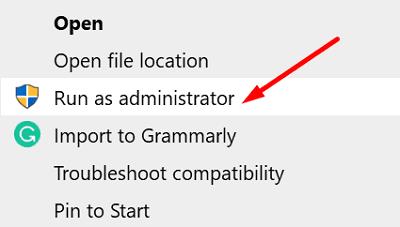
Ja jūsu Windows 10 lietotāja profils ir bojāts, tas varētu izskaidrot, kāpēc noteiktas Sony Vegas funkcijas nedarbojas. Izveidojiet jaunu lietotāja kontu un pārbaudiet, vai problēma ir pazudusi.
Atveriet sadaļu Iestatījumi , atlasiet Konti un pēc tam atlasiet Ģimene un citi lietotāji .
Noklikšķiniet uz Pievienot šim datoram kādu citu .
Atlasiet Man nav šīs personas pierakstīšanās informācijas un pēc tam Pievienot lietotāju bez Microsoft konta .
Lai izveidotu jaunu kontu, izpildiet ekrānā redzamās darbības.
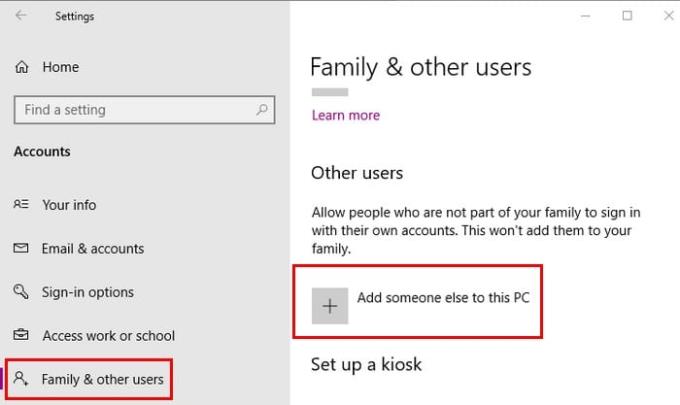
Ja fonā darbojas citas programmas, aizveriet tās, lai nodrošinātu, ka tās netraucē Sony Vegas.
Pilnībā izejiet no Sony Vegas.
Palaidiet uzdevumu pārvaldnieku un noklikšķiniet uz cilnes Procesi .
Pēc tam ar peles labo pogu noklikšķiniet uz programmām, kuras vēlaties aizvērt, un atlasiet Beigt uzdevumu .
Restartējiet Sony Vegas un pārbaudiet, vai kļūda ir pazudusi.
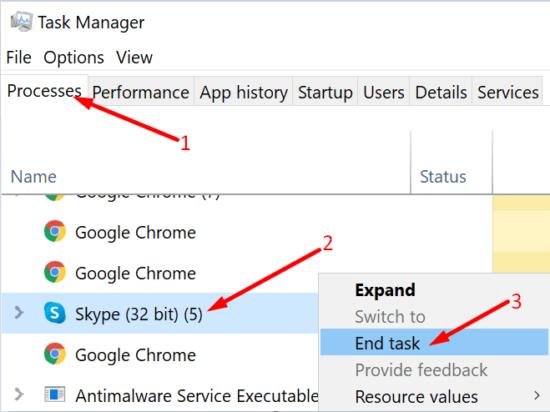
Alternatīvi, ja programmu manuāla aizvēršana aizņem pārāk daudz laika, varat vienkārši notīrīt datora sāknēšanu .
Ja Sony Vegas nevarēja izveidot multivides failu, aizveriet visas fona lietotnes un restartējiet programmu. Pēc tam palaidiet Sony Vegas kā administratoru un izveidojiet jaunu lietotāja profilu. Vai atradāt citus risinājumus šīs problēmas novēršanai? Jūtieties brīvi dalīties ar savām idejām zemāk esošajos komentāros.
Jūs saskaraties ar problēmu, kad iPhone nerada zvana signālu? Izmēģiniet šos problēmu novēršanas soļus pirms ķeršanās pie remonta.
Uzziniet, ko darīt, kad Windows uzdevumu josla nedarbojas Windows 11, ar pierādītu risinājumu un novēršanas padomu sarakstu, ko izmēģināt.
Uzziniet, kā labot 0xc000007b kļūdu mūsu detalizētajā ceļvedī, kurā aplūkotas šīs kļūdas koda cēloņi un pierādītu risinājumu saraksts.
Microsoft atbalsts lūdz kopīgot kļūdu žurnālu no Outlook lietotnes, bet nezinu kā? Atrast šeit soli pa solim par Outlook globālo un paplašināto žurnālu.
Vai bieži redzat paziņojumu "Atvainojiet, mēs nevarējām savienoties" MS Teams? Izmēģiniet šos problēmu novēršanas padomus, lai tagad atbrīvotos no šīs problēmas!
Ja jums rodas kļūda "Windows tiešsaistes problēmu novēršanas pakalpojums ir izslēgts", izmantojot jebkuru Windows problēmu novēršanas rīku, izlasiet šo rakstu tagad!
Lai novērstu video kavēšanās problēmas Windows 11, atjauniniet savu grafikas draiveri uz jaunāko versiju un atslēdziet aparatūras paātrinājumu.
Uzziniet, kā atrisināt biežu problēmu, kad ekrāns mirgo Google Chrome pārlūkā.
Šajā rokasgrāmatā ir parādīts, kā atrast DirectX versiju, kas darbojas jūsu Microsoft Windows 11 datorā.
Ja LastPass nevar pieslēgties saviem serveriem, iztukšojiet vietējo kešu, atjauniniet paroles pārvaldnieku un atspējojiet pārlūkprogrammas paplašinājumus.
Uzziniet, kādas ir Android drošā režīma iespējas un kā tas var palīdzēt jūsu Android ierīcei pareizi darboties.
Ja 1Password neizdodas pārbaudīt Chromes koda parakstu, iztīriet pārlūkprogrammas kešatmiņu un atspējojiet visus pārlūkprogrammas paplašinājumus, izņemot 1Password.
Jūsu Android ierīces kamera var pārtraukt darboties jebkurā laikā dažādu iemeslu dēļ. Izmēģiniet šos noderīgos padomus, lai to labotu.
Ja nevarat pieteikties savā QuickBooks kontā, izmantojiet alternatīvu pieteikšanās saiti. Pēc tam pievienojiet QuickBooks kā uzticamu vietni un iztīriet savu DNS.
Skatiet, kā jūs varat paātrināt datora darbību un beidzot to atkal padarīt ātrāku. Iegūstiet padomus, kas nepieciešami lēna datora labošanai.
Thunderbird dažkārt var parādīt kļūdu, kurā teikts, ka savienojums ar e-pasta serveri ir atiestatīts. Lai novērstu problēmu, atspējojiet pretvīrusu.
Dažkārt Chrome nesniedz nekādu skaidrojumu, kāpēc lejupielāde neizdevās. Bet labi parādīsim, kā novērst problēmu.
Ir Plex kļūda, kas var rasties visur: ielādējot šo bibliotēku, radās neparedzēta kļūda. Labojiet to, labojot datu bāzi.
Lai labotu Chrome kļūdu nosaukumu Nav atrisināts, iztīriet kešatmiņu un sīkfailus, atspējojiet vietnes priekšielādes funkciju un restartējiet ierīci.
Šī rokasgrāmata ir par Adobe Lightroom kļūdu, kurā teikts, ka fails, šķiet, nav atbalstīts vai bojāts, un kā to novērst.
Vai jums ir RAR faili, kurus vēlaties pārvērst ZIP failos? Uzziniet, kā pārvērst RAR failu ZIP formātā.
Atklājiet, kā labot OneDrive kļūdas kodu 0x8004de88, lai varētu atjaunot savu mākoņu krātuvi.
Spotify var būt traucējošs, ja tas automātiski atveras katru reizi, kad jūs sākat datoru. Atspējojiet automātisko palaišanu, izmantojot šos soļus.
Saglabājiet kešu iztīrītu savā Google Chrome tīmekļa pārlūkā, sekojot šiem soļiem.
Microsoft Teams pašlaik neatbalsta jūsu tikšanās un zvanus kastēšanai uz TV dabiski. Bet jūs varat izmantot ekrāna atspoguļošanas lietotni.
Vai domājat, kā integrēt ChatGPT Microsoft Word? Šis ceļvedis parāda, kā to izdarīt ar ChatGPT for Word papildinājumu 3 vienkāršos soļos.
Šajā pamācībā mēs parādām, kā mainīt noklusējuma tālummaiņas iestatījumu Adobe Reader.
Šeit atradīsit detalizētas instrukcijas, kā mainīt lietotāja aģentu virkni Apple Safari pārlūkprogrammā MacOS.
Vai bieži redzat paziņojumu "Atvainojiet, mēs nevarējām savienoties" MS Teams? Izmēģiniet šos problēmu novēršanas padomus, lai tagad atbrīvotos no šīs problēmas!
Ja meklējat atsvaidzinošu alternatīvu tradicionālajai ekrānām, Samsung Galaxy S23 Ultra piedāvā lielisku risinājumu. Ar


























